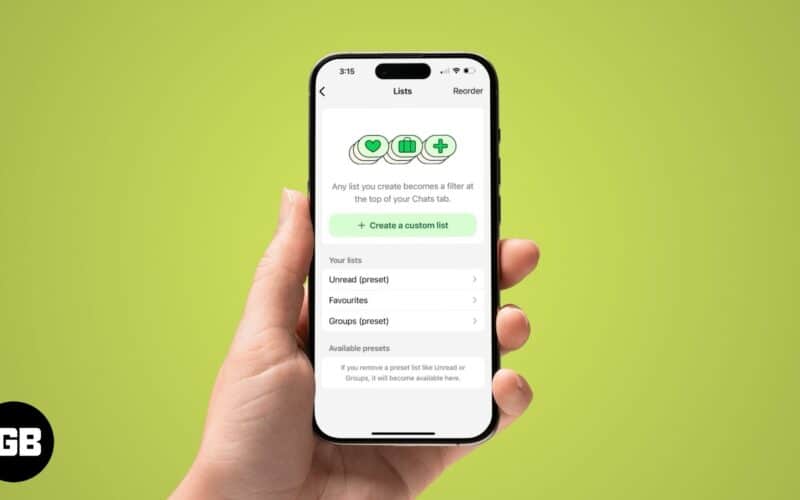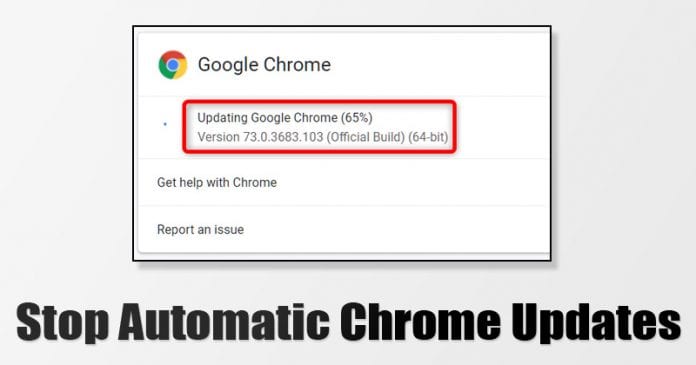Discord je v dnešní době oblíbenou platformou pro hlasový a textový chat mezi online hráči. Je snadno použitelný, vysoce přizpůsobitelný a nabízí řadu užitečných funkcí chatu.
Mezi tyto funkce patří možnost přidělovat a spravovat role pro uživatele na vašem chatovacím serveru. V tomto článku se dozvíte, jak přidávat, spravovat a odstraňovat role v Discordu.
Co jsou to Discord Role?
V terminologii Discord je role definovaná sada oprávnění s názvem. Například existuje výchozí role nazvaná „@everyone“, která poskytuje širokou škálu základních oprávnění, jako je mluvit na serveru a číst zprávy.
Správce serveru může vytvořit roli „Moderátor“, která by přidala možnost ztlumit nebo zakázat ostatní uživatele. Uživatelé mohou mít také více rolí, tj. někdo, kdo má roli @každý i Moderátor, by měl všechny pravomoci @každý plus pravomoci Moderátora.
Discord oprávnění
Discord má 29 oprávnění rozdělených na obecná, textová a hlasová oprávnění. Chcete-li vhodně přiřadit role, musíte rozumět tomu, co každá z nich dělá. Níže naleznete seznam jednotlivých oprávnění pro referenci.
Obecná oprávnění
-
Správce – Oprávnění správce uděluje všechna oprávnění, která na serveru existují. Udělení tohoto oprávnění může být nebezpečné, protože dává uživateli velkou sílu.
- Zobrazit protokol auditu – Toto oprávnění umožňuje uživateli číst protokoly auditu serveru.
- Spravovat server – Toto oprávnění umožňuje uživateli změnit název serveru nebo jej přesunout do jiné oblasti.
- Spravovat role – toto oprávnění umožňuje uživateli vytvářet nové role a upravovat role, které nemají zapnuté oprávnění ke správě rolí.
- Spravovat kanály – toto oprávnění umožňuje uživateli vytvářet, upravovat a mazat kanály na serveru.
- Kick Members – Toto oprávnění umožňuje uživateli vyhodit členy ze serveru.
- Zakázat členy – Toto oprávnění umožňuje uživateli zakázat členům přístup na server.
- Vytvořit okamžité pozvání – toto oprávnění umožňuje uživateli zvát další uživatele na server.
- Změnit přezdívku – toto oprávnění umožňuje uživateli změnit vlastní přezdívku.
- Spravovat přezdívky – toto oprávnění umožňuje uživateli měnit přezdívky ostatních uživatelů.
- Spravovat emotikony – toto oprávnění umožňuje uživateli spravovat emodži na serveru.
- Spravovat webhooky – Toto oprávnění umožňuje uživateli vytvářet, upravovat a odstraňovat webhooky.
-
Číst textové kanály a zobrazovat hlasové kanály – toto oprávnění umožňuje uživateli číst kanály zpráv.
Textová oprávnění
-
Odeslat zprávy – Toto oprávnění umožňuje uživateli posílat zprávy v textovém chatu.
- Odesílat zprávy TTS – Toto oprávnění umožňuje uživateli odesílat zprávy typu text-to-speech.
- Spravovat zprávy – Toto oprávnění umožňuje uživateli mazat nebo připínat zprávy od jiných uživatelů.
- Vložit odkazy – Toto oprávnění umožňuje uživateli vkládat hypertextové odkazy do chatu.
- Připojit soubory – Toto oprávnění umožňuje uživateli připojovat soubory k chatu.
- Číst historii zpráv – Toto oprávnění umožňuje uživateli posouvat se zpět a přistupovat k předchozím zprávám.
-
Zmínit všechny – toto oprávnění umožňuje uživateli spouštět push oznámení pro členy kanálu.
-
Použít externí emotikony – toto oprávnění umožňuje uživatelům používat emotikony z jiných serverů.
-
Přidat reakce – toto oprávnění umožňuje uživateli přidávat nové reakce na zprávu.
Hlasová oprávnění
-
Connect – toto oprávnění umožňuje uživateli připojit se (tj. slyšet) k hlasovému kanálu.
-
Mluvit – toto oprávnění umožňuje uživateli mluvit na hlasovém kanálu.
-
Ztlumit členy – Toto oprávnění umožňuje uživateli vypnout možnost mluvit jinému uživateli.
- Deafen Members – Toto oprávnění umožňuje uživateli vypnout možnost jiného uživatele slyšet na kanálu.
- Přesunout členy – Toto oprávnění umožňuje uživateli přesouvat ostatní členy z jednoho kanálu do druhého.
- Použít hlasovou aktivitu – Toto oprávnění umožňuje uživateli mluvit bez použití funkce Push-to-Talk.
-
Prioritní řečník – toto oprávnění umožňuje uživateli snížit hlasitost ostatních uživatelů, když tento uživatel mluví, aby jejich slova byla na kanálu hlasitější.

Jak vytvořit role v Discordu
Správné nastavení rolí je klíčem ke správě uživatelů na serveru Discord. Je dobré mít vytvořené základní role ještě předtím, než vůbec začnete zvát lidi na server. Vždy se můžete vrátit a přidat nové role nebo překonfigurovat stávající, když jste v podnikání.
-
Přihlaste se do Discordu a přístup k vašemu serveru.

- Vyberte malou rozevírací šipku napravo od názvu serveru a klikněte na „Nastavení serveru“.

- Klikněte na „Role“ v levém podokně.

- Klikněte na Vytvořit roli.

- Vaše nová role se zobrazí jako Nová role.

- Pojmenujte roli nějak popisně a přiřaďte jí barvu (barvy objasňují a informují uživatele o rolích ostatních).

- Zkontrolujte všech 32 oprávnění a zapněte pouze ta, která chcete přiřadit k dané roli.

V dolní části vyberte „Uložit změny“. Pokud zapomenete uložit změny, objeví se dialogové okno, které vám to připomene, než budete pokračovat.
Opakujte pro každou novou roli, kterou chcete vytvořit.
Přiřazení různých úrovní oprávnění různým rolím vám umožní vytvořit hierarchii podle důvěryhodnosti. Nižší role můžete přiřadit nováčkům a vyšší role s více oprávněními těm, které dobře znáte.
Jak přiřadit role v Discordu
Po vytvoření rolí pro váš server je musíte přiřadit uživatelům ve vašem chatu.
Chcete-li přiřadit více členů najednou, přejděte na Nastavení serveru a klepněte na Role. Potom proveďte toto:
- Klikněte na roli, kterou chcete, aby vaši členové měli.

- Klikněte na Spravovat členy.

- Klikněte na Přidat členy.

- Klikněte na zaškrtávací políčka vedle každého člena, který by měl mít danou roli, a klikněte na Přidat.

Pokud potřebujete přidat pouze jednoho nebo dva členy, je tato metoda rychlejší:
- V pravém podokně vyberte uživatele, kterému chcete přiřadit roli.

- Vyberte malé „+“ pod uživatelským jménem a vyberte roli z nabídky.

Opakujte pro každého uživatele na vašem serveru.
Role můžete také rychle přidat kliknutím pravým tlačítkem na uživatele, výběrem Role a kliknutím na role, které chcete přidat, v rozbalovací nabídce.

Nezapomeňte, že pro každého uživatele můžete přidat tolik rolí, kolik chcete.
Přidělování rolí na Discord Mobile
Chcete-li vytvořit novou roli a přiřadit ji na cestách, přejděte do aplikace Discord na svém mobilní telefon. Pokyny jsou podobné jako u desktopové aplikace.
- Otevřete aplikaci Discord a vyberte svůj server. Klepněte na tři svislé tečky nahoře vedle názvu vašeho serveru.

- Klepněte na „Nastavení“ a přejděte dolů na „Členové“.

- Klikněte na uživatelská jména, kterým chcete přiřadit existující roli.

- Klepněte na „Upravit role“.

- Klepněte na zaškrtávací políčko vedle jména každého člena pro roli, kterou přidělujete.

Úpravy rolí v Discord Mobile
Přejděte do nastavení serveru a klepněte na „Role“ stejně jako výše, poté postupujte takto:
- Klepněte na roli, kterou chcete upravit.

- Procházejte seznam a provádějte změny, které považujete za nutné.

Dodržením výše uvedených kroků udržíte váš Discord server organizovaný a produktivní i na cestách.
Jak spravovat role v Discordu
Správa rolí v Discordu je podobná jejich vytváření. V případě potřeby můžete přidat další role a upravit oprávnění. V závislosti na tom, jak chcete svůj server provozovat, vám může stačit vytvoření pouze dvou rolí, admin a @everyone.
Chcete-li rychle přidat/odebrat členy nebo upravit oprávnění, vše, co musíte udělat, je vrátit se zpět do Nastavení serveru a kliknout na Role, stejně jako jsme to udělali výše. Poté postupujte takto:
- Klikněte na roli, kterou chcete změnit.

- Chcete-li řídit, co mohou členové na vašem serveru dělat, vyberte možnost Oprávnění.

- Chcete-li přidat nebo odebrat členy, vyberte Spravovat členy.

Jak se vaše komunita rozrůstá, můžete přidávat další. Vzhledem k tomu, že role musí být přidávány každému uživateli individuálně, nejúčinnějším způsobem využití vašeho času je umístit co nejvíce rozhodnutí o zásadách vašeho serveru do role @everyone.
Možná jste si všimli levého sloupce na stránce Role, který zobrazuje názvy všech rolí, které jste vytvořili. Uživatelská jména na serveru budou zobrazovat barvu nejvyšší role přiřazené uživateli. Uživatelé mohou snadno rozpoznat moderátory, administrátory atd. na serveru.
Jak odstranit role v Discordu
Roli byste v Discordu museli smazat jen zřídka, protože byste ji jednoduše nemohli přiřadit. Pokud však váš účet začíná být zahlcen nevyužitými rolemi, můžete je smazat následovně.
- Vyberte malou rozevírací šipku vedle vašeho serveru a vyberte „Nastavení serveru“.

- V levém podokně vyberte „Role“ a vyberte roli, kterou chcete odstranit.

- Přejděte dolů a klikněte na „Odstranit [role name]” knoflík.

- Potvrďte kliknutím na „OK“.
Použití robotů k přiřazení nesouhlasných rolí
Uživatelé mohou přidávat roboty pro jednodušší přístup ke správě rolí na Discordu. Boti jako Mee6 a Dyno Bot jsou oblíbené možnosti moderování rolí. Máme zde kompletní tutoriál na toto téma. Ale pokud si chcete trochu odpočinout, můžete to udělat takto:
- Přidejte robota na server, který spravujete.
- Přejděte na webovou stránku robota a klikněte na „Dashboard“.
- Vyberte možnost „Moderování“.
- Poté upravte možnosti „Automatické moderování“ tak, aby vyhovovaly vašim potřebám.
Nyní, když se k vašemu serveru připojí nový člen, může být automaticky přesměrován do role „Vítejte“. Nebo mohou členové, kteří dosáhnou určitých kritérií, přejít do speciální role pro uživatele s trvalým pobytem.
Často kladené otázky
Na Discordu je stále co se učit. Do této sekce jsme zahrnuli další informace o rolích.
Mohu automaticky přidělovat role v Discordu?
Absolutně! I když k tomu možná budete potřebovat robota. Správa serveru Discord může být únavný a zdrcující úkol. Naštěstí můžete přidat další administrátory, kteří vám pomohou nebo se zaměří na používání robotů.
Jsem administrátor, ale stále nemohu spravovat server. Co se děje?
Pokud vám vlastník serveru vytvořil roli správce, ale nemůžete provést určité změny, je to pravděpodobně proto, že nikdy nezapnul všechna oprávnění pod vaší rolí. Kontaktujte vlastníka serveru a ověřte, zda máte oprávnění.
Závěrečné myšlenky
Správa rolí je klíčovou součástí udržování organizace serveru Discord, zejména když získává uživatele.
Mějte na paměti, že na konkrétním serveru je limit 250 různých rolí. Z praktického hlediska by to nemělo být omezení, ale nezačínejte definovat všechny možné kombinace oprávnění, které byste mohli chtít použít – pokud to uděláte, rychle vám dojdou role.